Kako promijeniti ili vratiti zadanu lokaciju mape Camera Roll u sustavu Windows 10

Ovaj će vam vodič pokazati kako promijeniti ili vratiti zadanu lokaciju mape Camera Roll u sustavu Windows 10.
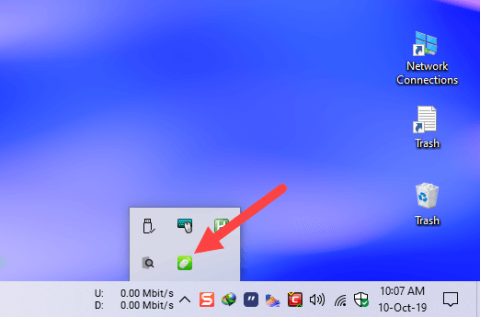
U hitnim situacijama svoj Android telefon možete koristiti kao podlogu za miš za Windows. Korištenje zaslona osjetljivog na dodir Android telefona kao podloge za miša u sustavu Windows iznimno je jednostavno.
Evo kako Android pametni telefon pretvoriti u podlogu za miša za Windows 10 računalo.
Napomena : Da bi ovo radilo, Windows sustav i Android uređaj moraju biti na istoj WiFi mreži ili lokalnoj mreži. U suprotnom, metoda u nastavku neće raditi.
Koraci za korištenje Android telefona kao miša
Da biste koristili Android kao miš, sve što trebate učiniti je stvoriti novu funkciju poslužitelja i klijenta između Android uređaja i Windows sustava. U ovom slučaju Windows djeluje kao poslužitelj, a Android uređaj kao klijent. Iako zvuči komplicirano, ovo je prilično lako učiniti.
1. Najprije idite u Trgovinu Play i instalirajte aplikaciju Remote Mouse na Android uređaj koji želite koristiti kao miš.
2. Sada preuzmite poslužiteljsku aplikaciju Remote Mouse i instalirajte je kao bilo koji drugi Windows program.
3. Nakon instalacije poslužiteljske aplikacije u sustavu Windows, otvorite program s administratorskim pravima. Samo potražite Remote Mouse u izborniku Start, desnom tipkom miša kliknite na njega i odaberite opciju Run as administrator . Nakon otvaranja bit će na programskoj traci.
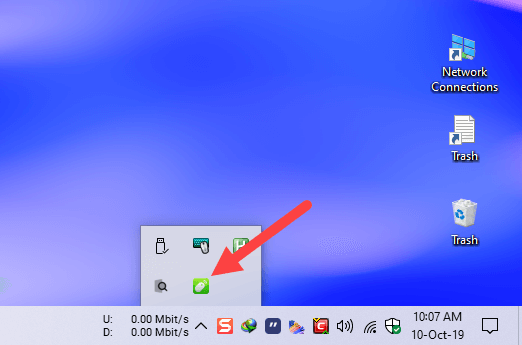
Otvorite Remote Mouse s administratorskim pravima
4. Sada na svom Android uređaju otvorite ladicu aplikacija, pronađite instaliranu aplikaciju Remote Mouse i otvorite je.
5. Čim otvorite aplikaciju, ona će skenirati lokalnu mrežu i izlistati Windows računala.
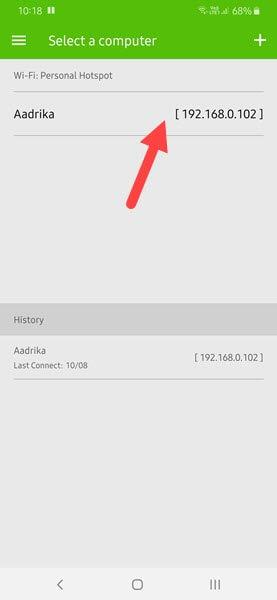
Windows računala navedena su u Android aplikaciji
Ako ne vidite svoj sustav, provjerite radi li poslužiteljska aplikacija Remote Mouse u sustavu Windows i jesu li oba uređaja na istoj lokalnoj mreži.
6. Kliknite na sustav na popisu i vidjet ćete da se pojavljuje veliki prazan ekran. Samo prijeđite prstom preko praznog prostora i pokazivač miša u sustavu Windows će se pomaknuti u skladu s tim.
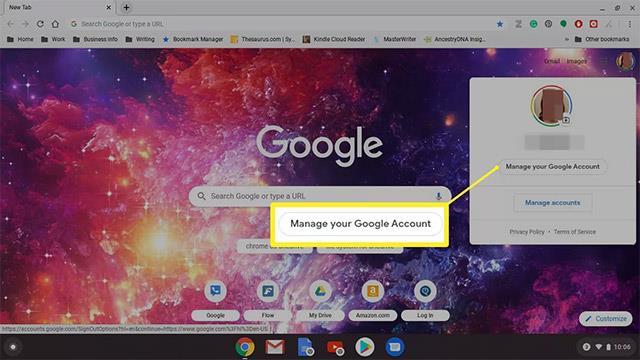
Dodirnite sustav na popisu i vidjet ćete da se pojavljuje veliki prazan ekran
Budući da se Remote Mouse ponaša kao virtualna dodirna podloga, možete koristiti sve uobičajene geste poput okomitog prijelaza s dva prsta za pomicanje, dvostrukog dodira za dvostruki klik, štipanja za zumiranje itd. ..
Ako želite, možete prilagoditi opcije pokreta u aplikaciji Remote Mouse na Androidu. Samo dodirnite ikonu izbornika (tri vodoravne crte) koja se pojavljuje u donjem lijevom kutu i pomaknite se prema dolje do odjeljka TouchPad.

Opcije pokreta mogu se prilagoditi u aplikaciji Remote Mouse na Androidu
Kada završite s korištenjem, jednostavno izađite iz aplikacija na Windowsima i Androidu.
Riješite problem nemogućnosti povezivanja
Ako ne vidite svoje računalo navedeno u aplikaciji Remote Mouse, možete ga dodati i ručno.
Najprije provjerite radi li aplikacija Remote Mouse s administratorskim pravima u sustavu Windows. Zatim desnom tipkom miša kliknite ikonu Remote Mouse na programskoj traci i odaberite Preferences.
U prozoru Postavke kliknite gumb Prikaži QR kod . Ova radnja će vam pokazati jedinstveni QR kod u vašem web pregledniku.
Sada u mobilnoj aplikaciji Remote Mouse dodirnite gumb Dodaj (+) koji se pojavljuje u gornjem desnom kutu i odaberite opciju Skeniraj QR kod .
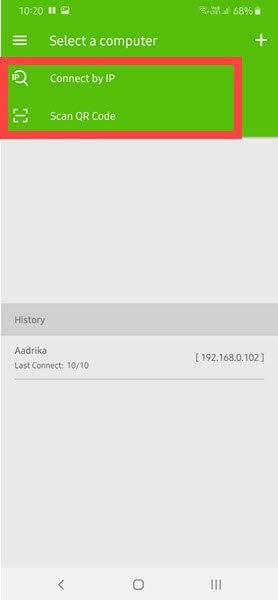
Skenirajte QR kod za povezivanje s računalom
Gornja radnja pokrenut će QR skener. Samo skenirajte prikazani QR kod i bit ćete spojeni na svoje računalo.
Umjesto toga, IP adresu svog računala možete unijeti i ručno odabirom opcije Connect by IP u aplikaciji Remote Mouse na Androidu.
Ovaj će vam vodič pokazati kako promijeniti ili vratiti zadanu lokaciju mape Camera Roll u sustavu Windows 10.
Smanjenje veličine i kapaciteta fotografija olakšat će vam njihovo dijeljenje ili slanje bilo kome. Konkretno, u sustavu Windows 10 možete grupno mijenjati veličinu fotografija uz nekoliko jednostavnih koraka.
Ako ne morate prikazivati nedavno posjećene stavke i mjesta iz sigurnosnih ili privatnih razloga, to možete jednostavno isključiti.
Jedno mjesto za kontrolu mnogih operacija izravno na paleti sustava.
U sustavu Windows 10 možete preuzeti i instalirati predloške grupnih pravila za upravljanje postavkama Microsoft Edgea, a ovaj će vam vodič pokazati postupak.
Programska traka ima ograničen prostor, a ako redovito radite s više aplikacija, brzo bi vam moglo ponestati prostora za prikvačivanje više vaših omiljenih aplikacija.
Statusna traka na dnu File Explorera govori vam koliko je stavki unutra i odabrano za trenutno otvorenu mapu. Dva gumba ispod također su dostupna na desnoj strani statusne trake.
Microsoft je potvrdio da je sljedeće veliko ažuriranje Windows 10 Fall Creators Update. Evo kako ažurirati operativni sustav prije nego što ga tvrtka službeno lansira.
Postavka Allow wake timers u Power Options omogućuje sustavu Windows da automatski probudi računalo iz stanja mirovanja radi izvođenja planiranih zadataka i drugih programa.
Sigurnost sustava Windows šalje obavijesti s važnim informacijama o zdravlju i sigurnosti vašeg uređaja. Možete odrediti koje obavijesti želite primati. U ovom članku Quantrimang će vam pokazati kako uključiti ili isključiti obavijesti iz Windows sigurnosnog centra u sustavu Windows 10.
Moglo bi vam se također svidjeti da vas klik na ikonu programske trake vodi ravno do zadnjeg prozora koji ste otvorili u aplikaciji, bez potrebe za sličicom.
Ako želite promijeniti prvi dan u tjednu u sustavu Windows 10 kako bi odgovarao zemlji u kojoj živite, vašem radnom okruženju ili radi boljeg upravljanja kalendarom, možete ga promijeniti putem aplikacije Postavke ili upravljačke ploče.
Počevši s verzijom aplikacije Vaš telefon 1.20111.105.0, dodana je nova postavka Više prozora, koja vam omogućuje da omogućite ili onemogućite upozorenje prije zatvaranja više prozora pri izlasku iz aplikacije Vaš telefon.
Ovaj će vam vodič pokazati kako omogućiti ili onemogućiti pravilo dugih staza Win32 da biste imali staze duže od 260 znakova za sve korisnike u sustavu Windows 10.
Pridružite se Tips.BlogCafeIT kako biste naučili kako isključiti predložene aplikacije (Predložene aplikacije) na Windows 10 u ovom članku!
U današnje vrijeme korištenje mnogih programa za prijenosna računala uzrokuje brzo pražnjenje baterije. To je također jedan od razloga zašto se baterije računala brzo troše. Ispod su najučinkovitiji načini za uštedu baterije u sustavu Windows 10 koje bi čitatelji trebali razmotriti.
Ako želite, možete standardizirati sliku računa za sve korisnike na računalu na zadanu sliku računa i spriječiti korisnike da kasnije mogu promijeniti sliku računa.
Jeste li umorni od toga da vas Windows 10 živcira pozdravnim zaslonom "Iskoristite još više Windowsa" pri svakom ažuriranju? Nekima može biti od pomoći, ali i smetati onima kojima ne treba. Evo kako isključiti ovu značajku.
Ako imate snažno računalo ili nemate mnogo programa za pokretanje u sustavu Windows 10, možete pokušati smanjiti ili čak potpuno onemogućiti odgodu pokretanja kako biste pomogli svom računalu da se brže pokrene.
Microsoftov novi preglednik Edge temeljen na Chromiumu ukida podršku za EPUB datoteke e-knjiga. Za pregled EPUB datoteka u sustavu Windows 10 trebat će vam aplikacija treće strane za čitanje EPUB-a. Evo nekoliko dobrih besplatnih opcija koje možete izabrati.
Način rada kioska u sustavu Windows 10 način je za korištenje samo 1 aplikacije ili pristupanje samo 1 web mjestu s gostujućim korisnicima.
Ovaj će vam vodič pokazati kako promijeniti ili vratiti zadanu lokaciju mape Camera Roll u sustavu Windows 10.
Uređivanje hosts datoteke može uzrokovati da ne možete pristupiti Internetu ako datoteka nije pravilno izmijenjena. Sljedeći članak će vas voditi kako urediti datoteku hosts u sustavu Windows 10.
Smanjenje veličine i kapaciteta fotografija olakšat će vam njihovo dijeljenje ili slanje bilo kome. Konkretno, u sustavu Windows 10 možete grupno mijenjati veličinu fotografija uz nekoliko jednostavnih koraka.
Ako ne morate prikazivati nedavno posjećene stavke i mjesta iz sigurnosnih ili privatnih razloga, to možete jednostavno isključiti.
Microsoft je upravo izdao Windows 10 Anniversary Update s mnogim poboljšanjima i novim značajkama. U ovom novom ažuriranju vidjet ćete mnogo promjena. Od podrške za Windows Ink olovku do podrške za proširenje preglednika Microsoft Edge, izbornik Start i Cortana također su značajno poboljšani.
Jedno mjesto za kontrolu mnogih operacija izravno na paleti sustava.
U sustavu Windows 10 možete preuzeti i instalirati predloške grupnih pravila za upravljanje postavkama Microsoft Edgea, a ovaj će vam vodič pokazati postupak.
Dark Mode je sučelje s tamnom pozadinom u sustavu Windows 10, koje pomaže računalu uštedjeti energiju baterije i smanjuje utjecaj na oči korisnika.
Programska traka ima ograničen prostor, a ako redovito radite s više aplikacija, brzo bi vam moglo ponestati prostora za prikvačivanje više vaših omiljenih aplikacija.






















